flash as3.0 常用代码
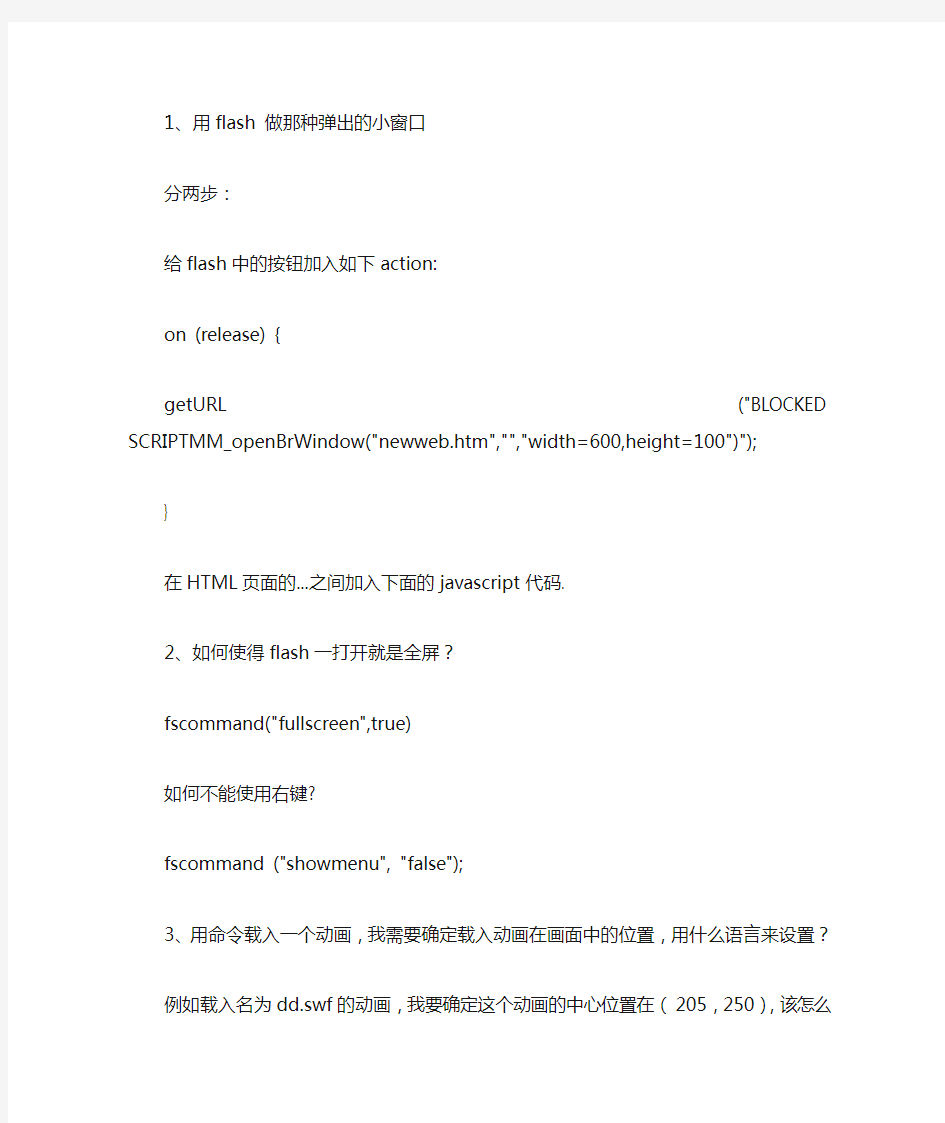
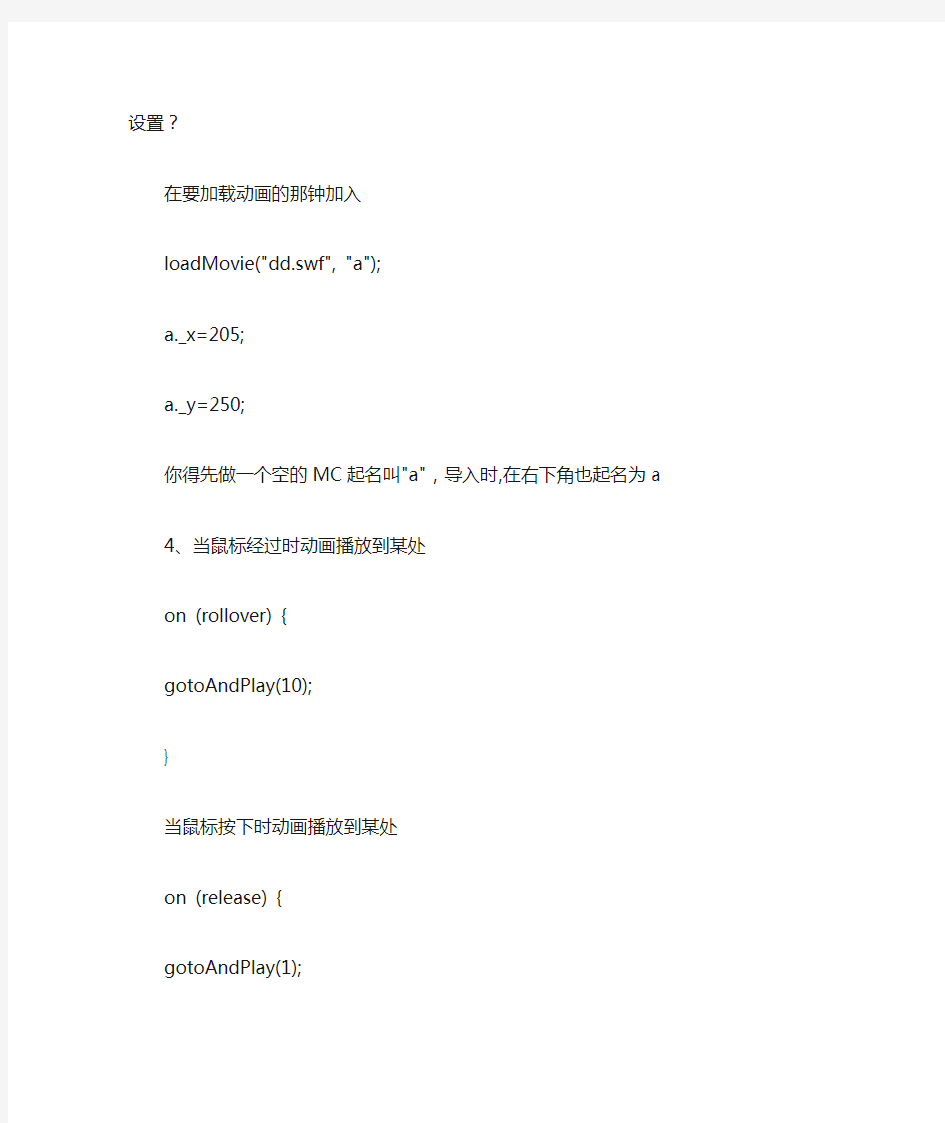
1、用flash 做那种弹出的小窗口
分两步:
给flash中的按钮加入如下action:
on (release) {
getURL ("BLOCKED SCRIPTMM_openBrWindow("newweb.htm","","width=600,height=100")");
}
在HTML页面的...之间加入下面的javascript代码.
2、如何使得flash一打开就是全屏?
fscommand("fullscreen",true)
如何不能使用右键?
fscommand ("showmenu", "false");
3、用命令载入一个动画,我需要确定载入动画在画面中的位置,用什么语言来设置?
例如载入名为dd.swf的动画,我要确定这个动画的中心位置在(205,250),该怎么设置?
在要加载动画的那钟加入
loadMovie("dd.swf", "a");
a._x=205;
a._y=250;
你得先做一个空的MC起名叫"a",导入时,在右下角也起名为a
4、当鼠标经过时动画播放到某处
on (rollover) {
gotoAndPlay(10);
}
当鼠标按下时动画播放到某处
on (release) {
gotoAndPlay(1);
}
5、播完动画后自动跳到某网页
getURL("siteindex.htm", _self);
6、设为首页
on (release) {
getURL("BLOCKED SCRIPTvoid(document.links.style.behavior="url(#default#homepage)");voi d document.links.setHomePage ("https://www.360docs.net/doc/f710689464.html,/")", "_self", "POST");
}
注意要将网页中的flash的ID号命名为"links"
加入收藏夹
on (release) {
getURL("BLOCKED SCRIPTvoid window.external.AddFavorite("https://www.360docs.net/doc/f710689464.html,","网页");", "_self", "POST");
}
7、关于随机数的技巧
用来产生6--20之间的5个不重复的随机数:
1):首先产生一个随机数,放在数组对象中的第一个位置;
2):产生一个新的随机数.
3):检查新产生的随机数和所有目前已产生的随机数是否相同,若是相同则返回(2),否则返回(4)
4):将新的随机数加入数组对象中下一个数组元素内.
5):检查数组对象个数是否已达到5个,若是跳到,否则返回(2)
6):结束.
AS如下:
data1=newArray(5);
tot=1;
data1=[tot-1]=random(20-6+1)+6;
do{
gen_data=random(20-6+1)+6;
reapeat_data=0;
for(i=0,i<=tot-1;i++){
if(gen_data==data
reapeat_data=1;
break;
}
}
if(reapeat_data==0){
tot++
data[tot-1]=reapeat_data;
}
}while(tot<5);
trace(data1);
8 、如何使得flash一打开就是全屏的
这里说的方法只是用于flash Player (fp)
9 、如何禁止右键菜单
fscommand的方法还是只能适用于fp,在网页中使用还是必须添加额外的参数
或者用最简单的一句as,在fp和网页中均适用:
Stage.showMenu=false;
10、载入动画的问题
loadMovie("dd.swf", a); //这里没有引号~
11、播完动画后自动跳到某网页
getURL("siteindex.htm", "_self");
1。复制内容到系统剪贴板 System.setClipboard(strContent);
复制代码2。复制一个ArrayCollection //dummy solution( well, it works )
var bar:ArrayCollection = new ArrayCollection();
for each ( var i:Object in ac ){
bar.addItem( i );
}
// fantastic ! //
var bar:ListCollectionView = new
ListCollectionView( ListCollectionView( ac ).list );
复制代码3。打开一个新浏览器窗口 navigateToURL(new
URLRequest('https://www.360docs.net/doc/f710689464.html,'), '_blank');
复制代码4。刷新浏览器 navigateToURL(new
URLRequest("javascript:location.reload();"),"_self")
复制代码5。关闭浏览器 navigateToURL(new
URLRequest("javascript:window.close()"),"_self");
复制代码6。设置Alert 窗口的背景为透明 Alert
{
modalTransparency:0.0;
modalTransparencyBlur:0;
}
复制代码7。取随机颜色 lbl.setStyle('color', 0xffffff*Math.random()); 复制代码8。清除子串左侧空格 public function LTrim(s : String):String
{
var i : Number = 0;
while(s.charCodeAt(i) == 32 || s.charCodeAt(i) == 13 ||
s.charCodeAt(i) == 10 || s.charCodeAt(i) == 9)
{
i++;
}
return s.substring(i,s.length);
}
复制代码9。清除字串右侧空格 public function RTrim(s : String):String {
var i : Number = s.length - 1;
while(s.charCodeAt(i) == 32 || s.charCodeAt(i) == 13 ||
s.charCodeAt(i) == 10 ||s.charCodeAt(i) == 9)
{
i--;
}
return s.substring(0,i+1);
}
复制代码10。清除字串左右的空格 public function Trim(s : String):String {
return LTrim(RTrim(s));
}
复制代码11。获取数据类型 getQualifiedClassName(data)
复制代码12。生成随机字符串。 private function
GenerateCheckCode():String
{
//init
var ran:Number;
var number:Number;
var code:String;
var checkCode:String ="";
//get 4 radom
for(var i:int=0; i<4; i++)
{
ran=Math.random();
number =Math.round(ran*10000); //get result like 0.1234
if(number % 2 == 0)
code = String.fromCharCode(48+(number % 10)); //0's ASCII code is 48
else
code = String.fromCharCode(65+(number % 26)) ; // A's ASCII code is 65
checkCode += code;
}
return checkCode;
}
复制代码
as3常用公式
基本三角函数的计算:
角的正弦值 = 对边 / 斜边
角的余弦值 = 邻边 / 斜边
角的正切值 = 对边 / 邻边
角度制与弧度制的相互转换:
弧度 = 角度 * Math.PI / 180
角度 = 弧度 * 180 / Math.PI
计算两点间距离:
dx = x2 – x1;
dy = y2 – y1;
dist = Math.sqrt(dx*dx + dy*dy);
缓动公式:
sprite.x += (targetX - sprite.x) * easing;//easing为缓动系数变量sprite.y += (targetY - sprite.y) * easing;
弹性公式:
vx += (targetX - sprite.x) * spring;//spring为弹性系数
vy += (targetY - sprite.y) * spring;
sprite.x += (vx *= friction);//friction为摩擦力
sprite.y += (vy *= friction);
偏移弹性公式:
var dx:Number = sprite.x - fixedX;
var dy:Number = sprite.y - fixedY;
var angle:Number = Math.atan2(dy, dx);
var targetX:Number = fixedX + Math.cos(angle) * springLength; var targetY:Number = fixedX + Math.sin(angle) * springLength;
向鼠标旋转(或向某点旋转)
dx = mouseX - sprite.x;
dy = mouseY - sprite.y;
sprite.rotation = Math.atan2(dy, dx) * 180 / Math.PI;
波形运动:
public function onEnterFrame1(event:Event):void {
ball.y=centerScale+Math.sin(angle)*range;
angle+=speed;
}
心跳:
public function onEnterFrame1(event:Event):void { ball.scaleX=centerScale+Math.sin(angle)*range; ball.scaleY=centerScale+Math.sin(angle)*range; angle+=speed;
}
圆心旋转:
public function onEnterFrame(event:Event):void { ball.x=centerX+Math.cos(angle)*radius;
ball.y=centerY+Math.sin(angle)*radius;
angle+=speed;
}
椭圆旋转:
public function onEnterFrame(event:Event):void { ball.x=centerX+Math.cos(angle)*radiusX;
ball.y=centerY+Math.sin(angle)*radiusY;
angle+=speed;
}
颜色运算得到透明值:
var t:uint=0×77ff8877
var s:uint=0xff000000
var h:uint=t&s
var m:uint=h>>>24
trace(m)
转换为十进制:
trace(hexValue);
十进制转换为十六进制:
decimalValue.toString(16)
颜色提取:
red = color24 >> 16;
green = color24 >> 8 & 0xFF;
blue = color24 & 0xFF;
alpha = color32 >> 24;
red = color32 >> 16 & 0xFF;
green = color32 >> 8 & 0xFF;
blue = color232 & 0xFF;
按位计算得到颜色值:
color24 = red << 16 | green << 8 | blue;
color32 = alpha << 24 | red << 16 | green << 8 | blue;
过控制点的曲线:
// xt, yt是你想要让曲线通过的那一点
// x0, y0 和x2, y2 是曲线的终点xt * 2 – (x0 + x2) / 2;
y1 = yt * 2 – (y0 + y2) / 2; moveTo(x0, y0);
curveTo(x1, y1, x2, y2);
flash动画代码中的flash动作代码大全
flash动画代码中的flash动作代码大全 一、几种Action命令 1.影片的播放与停止: Play( );//播放命令 stop( );//停止命令 2.改变Frame流向命令 gotoAndPlay(frame) //跳到指定的画面并连续播放。 gotoAndStop(frame) //跳到指定的画面并停止播放。 gotAndplay(“场景名称”,frame)//跳到指定场景帧并连续播放。 gotoAndStop(“场景名称:,frlme)//跳到指定场景帧并停止播放。 nextFrame( );//跳到下一帧播放; PrevPrame( );//跳到上一帧播放。 3.控制影片剪辑的播放与停止:tellTarget命令 如:tellTarget(“C1”) {gotoAndStop(2);}//跳影片剪辑实例C1的第2帧并停止。 二、几种功能元件的制作方法 1.计时器的制作 单击菜单Insert/new symbol,在弹出的对话框中输入插入的符号名称(如:计时器),确定后选择文字工具,属性为动态(Dynamic text),在第一帧中画两个文本框。分别设置变量名为munite和timer,在两个文本框之间画一个形如冒号的圆点(这两个圆点可以做成一个符号,类型为电影片段,每秒闪动一次.然后拖入到两文本框之间。在第二帧插入帧。在第一帧输入动作脚本(Action)如下: //设置时间的初值 if(!started) { start_time=getTimer(); started=true; timer=0; i=o; munite=0; } x=getTimer()-start_time;//计算时间的变化 x=int(x/1000); //时间的单位为1000分之一秒 y=x-60*i if (y>59) {i=i+1;munite=munite+1 timer=timer+1: } else {timer=y} 该符号制作完毕后。将其拖入主场景中即可。 2.智能判断选择题,并作正误提示 单击菜单Insert/new symbo1,在弹出的对话框中输入插入的符名称。如:“对错提示”。 符号类型为“电影片段”。在第一帧输入文本“在括号内输入答案,按enrer键确定“在 该帧上输入动作脚本: _root.flah=false;_root.ans=" ";gotoAndStop(1);在第16帧插入空关键帧。在该帧上 画一个形如“x”的图或输入文本“x”,在第30帧插入关键帧,帧AAction为_root.ans=" ":gotoAndStop(31);在第31帧插人空白关键帧,在该帧上输人静态文本“请重作,按e nter键确定。“在该帧输入脚本:“stop();”至此,该符号制作主或:例如:
javascript常用代码大全
Javascript常用代码大全 //打开模式对话框
//返回模式对话框的值 function okbtn_onclick() { var commstr=''; window.returnValue=commstr; window.close() ; } okbtn_onclick() //全屏幕打开IE 窗口 var winWidth=screen.availWidth ; var winHeight=screen.availHeight-20; window.open("main.aspx","surveyWindow","toolbar=no,wid th="+ winWidth +",height="+ winHeight +",top=0,left=0,scrollbars=yes,resizable=yes,center:yes,statu sbars=yes"); //脚本中中使用xml function initialize() { var xmlDoc var xslDoc xmlDoc = new ActiveXObject('Microsoft.XMLDOM') xmlDoc.async = false; xslDoc = new ActiveXObject('Microsoft.XMLDOM') xslDoc.async = false; xmlDoc.load("tree.xml") xslDoc.load("tree.xsl") folderTree.innerHTML = xmlDoc.documentElement.transformNode(xslDoc) } 一、验证类 1、数字验证内 1.1 整数 1.2 大于0的整数(用于传来的ID的验证) 1.3 负整数的验证 1.4 整数不能大于iMax 1.5 整数不能小于iMin 2、时间类 2.1 短时间,形如(13:04:06) 2.2 短日期,形如(2003-12-05) 2.3 长时间,形如(2003-12-05 13:04:06) 2.4 只有年和月。形如(2003-05,或者2003-5) 2.5 只有小时和分钟,形如(12:03) 3、表单类 3.1 所有的表单的值都不能为空 3.2 多行文本框的值不能为空。 3.3 多行文本框的值不能超过sMaxStrleng 3.4 多行文本框的值不能少于sMixStrleng 3.5 判断单选框是否选择。 3.6 判断复选框是否选择. 3.7 复选框的全选,多选,全不选,反选 3.8 文件上传过程中判断文件类型 4、字符类 4.1 判断字符全部由a-Z或者是A-Z的字字母组成 4.2 判断字符由字母和数字组成。 4.3 判断字符由字母和数字,下划线,点号组成.且开头的只能是下划线和字母 4.4 字符串替换函数.Replace(); 5、浏览器类 5.1 判断浏览器的类型 5.2 判断ie的版本 5.3 判断客户端的分辨率 6、结合类 6.1 email的判断。 6.2 手机号码的验证 6.3 身份证的验证 二、功能类 1、时间与相关控件类 1.1 日历 1.2 时间控件 1.3 万年历 1.4 显示动态显示时钟效果(文本,如OA中时间) 1.5 显示动态显示时钟效果(图像,像手表) 2、表单类 2.1 自动生成表单 2.2 动态添加,修改,删除下拉框中的元素 2.3 可以输入内容的下拉框 2.4 多行文本框中只能输入iMax文字。如果多输入了,自动减少到iMax个文字(多用于短信发送) 3、打印类 3.1 打印控件 4、事件类 4.1 屏蔽右键 4.2 屏蔽所有功能键 4.3 --> 和<-- F5 F11,F9,F1 4.4 屏蔽组合键ctrl+N 5、网页设计类 5.1 连续滚动的文字,图片flash_as3.0_常用代码_珍藏版
1.全屏播放 fscommand("fullscreen",true); 2.打开时全屏,在该帧停止 fscommand("fullscreen",true); stop(); 3.跳帧播放(从第几针开始播放后) on (press) { gotoAndPlay(?); } 4.点击时开始播放 on (press) { play(); } 5.退出语句 如果是FLASH自带的控件on (click){ fscommand("quit",""); } 自已做的按钮on (release){ fscommand("quit",""); } 6、当鼠标滑过影片剪辑时,停止播放时间轴。 on (rollOver) { _root.stop(); } 7、当在影片剪辑上按下鼠标时,停止播放影片剪辑。 on (press) { stop(); } 8、当影片剪辑上松开鼠标时,播放影片剪辑。 on (release) { play(); } 9、当鼠标滑离影片剪辑时,播放当前时间轴。 on (rollOut) { _root.play(); } 10、Goto:跳到一个指定的帧(Frame) Scene: 指定Scene Frame:Number,Label,Expression,Next Frame,Previous Frame 可以选择Frame 的编号,标号,通过表达式,下一帧,前一帧
Expression: 定义表达式 Control:Go to and Play,Go to and Stop通过选择这个项目来确定到达指定的帧以后是继续播放还是停止 例子: Go to and Play (1)跳到第一帧播放 Go to Next Frame跳到下一帧播放 Go to and Stop ("intro")跳到标号为intro 的帧播 11、Play:播放 Stop:停止 Toggle High Quality:切换画面的细节程度 Stop All Sounds:停止所有声音 Get URL:打开指定的网址 URL: 网址 Windows:_self,_blank,_parent,_top打开网址时使用的目标 Variables on’t Send,Send use GET,Send use POST变量的传递方式 例子: Get URL ("next.asp", window="_blank", vars=POST)在新窗口中打开next.asp,并且传递参数 12、FScommand:调用命令 Command: 命令 Arguments: 参数 For standalone player:fullscreen,allowscale,showmenu,exec,quit 播放器使用的固定命令和参数 例子: FS Command ("fullscreen", "true")设置全屏幕播放 13、Load/Unload Movie:调入/释放外部的影片 Action:Load movie into location,Unload movie from location,Load variables into location: 可以选择是否调入新影片,释放已经调入的影片,调入变量 URL:影片的网址 Location:Level,Target: 调入的层,或者是某一目标对象的位置 Variables on’t Send,Send use GET,Send use POST: 变量的传递方式
flash动作命令大全
Flash动作命令大全 外部调用swf on (release) { loadMovieNum("service.swf", 1); } 外部调用数据 loadVariablesNum("about.txt", 0); https://www.360docs.net/doc/f710689464.html,eCodepage = true;//中文 音乐加入 mySound = new Sound(); mySound.attachSound("1"); mySound.start(); 关闭指定音乐 mySound.stop("1"); 外部调用音乐 mySound=new Sound(); mySound.loadSound("music.mp3",true); mySound.start(0,100) 关闭音乐 mySound.stop(); 链接场景: on (release) { gotoAndStop("猫的历史",1); } 清空文本框 _root.text="" On(Release) Set Variable:"input" = "" Set Variable:"output" = "" End On 轻松实现Flash的全屏播放 许多人都看过这样的效果:把光盘放入光驱后,光盘自动运行,接着便是一段Flash制 作的开场动画,动画是全屏播放的,且右键点击无效,动画播放结束后,出现“关闭”按钮,单击该按钮后,全屏动画关闭。 其实上面提到的全屏播放以及取消右键菜单等效果都是靠Fscommand指令在发挥作用。Fscommand指令主要是用来控制Flash影片播放器的,但也可以用来打开其它的应用程序。Fscommand指令只有在Flash影片播放器执行时才有效(.swf和.exe),在Flash制作过程中,按“Ctrl+Enter”预览动画,以及把动画发布成网页文件时,此指令无法发挥它的功能。Fscommand指令使用的语法是:Fscommand("command","arguments") Command是指令的相关命令,arguments是命令的参数。 下面我们就来讲讲如何通过Fscommand指令来实现全屏播放、取消Flash播放时的右键 菜单以及关闭Flash动画。 1、全屏播放Flash
flash常用脚本代码大全
FLASH脚本代码大全 -Goto跳转到指定的帧 -Play播放 -Stop停止 -ToggleHighQuality在高画质和低画质间切换-StopAllSounds停止所有声音的播放 -GetURL跳转至某个超联结 -FSCommand发送FSCommand命令 -LoadMovie装载影片 -UnloadMovie卸载影片 -TellTarget告知目标 -IfFrameIsLoaded..判断帧是否被完全载入-OnMouseEvent鼠标事件 。其他Actions。包括: -break跳出循环 -call调用指定帧(一般喊有某个特定函数)-comment注释 -continue继续循环 -delete删除一个对象(Object)中的变量 -dowhiledowhile循环 -duplicateMovieClip复制MC -else否则(与if联用)
-elseif否则如果(与if联用) -evaluate调用自定义函数(Function) -forfor循环 -for..in依次取得对象(Object)中的各个属性或者某个数组中的所有元素 -FSCommand发送FSCommand命令 -function声明自定义函数 -getURL跳转至某个超联结 -goto跳转到指定的帧 -if如果 -ifFrameLoaded..帧是否完全被载入 -include读入外部的ActionScript程序文件(.as) -loadMovie装载MC -loadVariables转载外部文件中的数据,这些外部文件可以是文本文件,或者是由ASP/CGI等脚本返回的文本值 -on鼠标事件的触发条件 -onClipEventMC的事件触发程序 -play播放 -print输出到打印机 -removeMovieClip删除MC -return在函数(function)中返回一个值 -setvariable设定变量值 -setProperty设定属性 -startDrag开始拖动 -stop停止
flash 动画代码中的flash动作代码大全
flash 动画代码中的flash动作代码大全flash动画代码中的flash动作代码大全 一、外部调用swf 代码 on (release) { loadMovieNum("service.swf", 1); } 二、音乐代码外部调用数据loadVariablesNum("about.txt", 0); https://www.360docs.net/doc/f710689464.html,eCodepage = true;//中文 音乐加入 mySound = new Sound(); mySound.attachSound("1"); mySound.start(); 关闭指定音乐 mySound.stop("1"); 外部调用音乐 mySound=new Sound(); mySound.loadSound("music.mp3",true); mySound.start(0,100) 关闭音乐 mySound.stop(); 三、flash动画代码中的flash动作代码大全 链接场景: on (release) { gotoAndStop("猫的历史",1); } 外部调用 on (release) { loadmovienum("a.swf",1) } 清空文本框 _root.text="" On(Release)
Set Variable:"input" = "" Set Variable:"output" = "" End On 轻松实现Flash的全屏播放flash动画代码中的flash动作代码大全 许多人都看过这样的效果:把光盘放入光驱后,光盘自动运行,接着便是一段Flash制作的开 场动画,动画是全屏播放的,且右键点击无效,动画播放结束后,出现“关闭”按钮,单击该按 钮后,全屏动画关闭。 其实上面提到的全屏播放以及取消右键菜单等效果都是靠Fscommand指令在发挥作用。Fscommand指令主要是用来控制Flash影片播放器的,但也可以用来打开其它的应用程序。Fscommand指令只有在Flash影片播放器执行时才有效(.swf和.exe),在Flash制作过程中,按“Ctrl+Enter”预览动画,以及把动画发布成网页文件时,此指令无法发挥它的功能 。 Fscommand指令使用的语法是:Fscommand("command","arguments") Command是指令的相关命令,arguments是命令的参数。 下面我们就来讲讲如何通过Fscommand指令来实现全屏播放、取消Flash播放时的右键 菜单以及关闭Flash动画。 1、全屏播放Flash “Fullscreen”是全屏的意思,在默认的情况下,Flash动画不是以全屏播放(false ),如果需要让动画以全屏状态播放,就必须把Fullscreen命令设置为True,写为:Fscommand ("Fullscreen","True"); 根据需要,我们可以把它写到帧、按钮、MC(Movie Clip)中。 2、取消右键菜单 Showmenu命令是用来设置是(True)否(false)显示Flash动画播放器的快捷菜单的 全部指令,即右击鼠标时弹出的菜单,默认为True,如果要取消弹出的菜单,必须在第一 帧这样设置: Fscommand ("showmenu","false"); 3、关闭动画 quit命令是用来关闭播放器的.swf和.exe文件,该命令没有参数,写为: fscommand ("quit"); 如果你想在flash动画结束时出现一个关闭动画的按钮,可以按下面的步骤做。 执行“Insert”下的“New Symbol”(或按Ctrl+F8),在弹出的窗口中选Button,然 后制作一个简单的按钮,回到场景中,选中最后一帧,从“Library”中把刚刚建立的按钮 拖到场景中,因为该按钮在动画的最后才显示。
flash使用代码大全
外部调用swf on (release) { loadMovieNum("", 1); } 外部调用数据 loadVariablesNum("", 0); = true;wf和.exe),在Flash制作过程中,按“Ctrl+Enter”预览动画,以及把动画发布成网页文件时,此指令无法发挥它的功能。 Fscommand指令使用的语法是:Fscommand("command","arguments") Command是指令的相关命令,arguments是命令的参数。 下面我们就来讲讲如何通过Fscommand指令来实现全屏播放、取消Flash播放时的右键菜单以及关闭Flash动画。 1、全屏播放Flash “Fullscreen”是全屏的意思,在默认的情况下,Flash动画不是以全屏播放(false ),如果需要让动画以全屏状态播放,就必须把Fullscreen命令设置为True,写为:Fscommand ("Fullscreen","True"); 根据需要,我们可以把它写到帧、按钮、MC(Movie Clip)中。 2、取消右键菜单 Showmenu命令是用来设置是(True)否(false)显示Flash动画播放器的快捷菜单的全部指令,即右击鼠标时弹出的菜单,默认为True,如果要取消弹出的菜单,必须在第一帧这样设置: Fscommand ("showmenu","false"); 3、关闭动画 quit命令是用来关闭播放器的.swf和.exe文件,该命令没有参数,写为: fscommand ("quit"); 如果你想在flash动画结束时出现一个关闭动画的按钮,可以按下面的步骤做。 执行“Insert”下的“New Symbol”(或按Ctrl+F8),在弹出的窗口中选Button,然后制作一个简单的按钮,回到场景中,选中最后一帧,从“Library”中把刚刚建立的按钮拖到场景中,因为该按钮在动画的最后才显示。 给按钮写上如下代码,则实现按下按钮即关闭flash动画。 on (release) { fscommand ("quit"); } 一、几种Action命令
JavaScript 经典代码大全
代码一 1. oncontextmenu="window.event.returnvalue=false" 将彻底屏蔽鼠标右键
| no |
Flash常用按钮代码大全
Flash按钮代码大全在2,0中制作 1、转下一帧并继续播放 on (release) { play(); } 2、转第三帧并播放 on (release) { gotoAndPlay(03);//数字是代表的帧数 stopAllSounds(); } 3、全屏播放 fscommand("fullscreen", "true"); 4、退出 on (release) { if (substring(_root._url, 8, 1) == "/") { fscommand("quit"); } else { getURL("javascript:window.close()"); } // end if } 5、返回第一帧 on (release) { gotoAndPlay(01); stopAllSounds(); }
FLASH脚本代码大全- Go to 跳转到指定的帧 - Play 播放 - Stop 停止 - Toggle High Quality 在高画质和低画质间切换 - Stop All Sounds 停止所有声音的播放 - Get URL 跳转至某个超联结 - FSCommand 发送FSCommand命令 - Load Movie 装载影片 - Unload Movie 卸载影片 - Tell Target 告知目标 - If Frame Is Loaded ..判断帧是否被完全载入 - On Mouse Event 鼠标事件 。其他Actions。包括: - break 跳出循环 - call 调用指定帧(一般喊有某个特定函数) - comment 注释 - continue 继续循环 - delete 删除一个对象(Object)中的变量
FLASH 使用代码大全
FLASH实用代码大全|flash动作代码 外部调用swf on (release) { loadMovieNum("service.swf", 1); } 外部调用数据 loadVariablesNum("about.txt", 0); https://www.360docs.net/doc/f710689464.html,eCodepage = true;//中文 音乐加入 mySound = new Sound(); mySound.attachSound("1"); mySound.start(); 关闭指定音乐 mySound.stop("1"); 外部调用音乐 mySound=new Sound(); mySound.loadSound("music.mp3",true); mySound.start(0,100) 关闭音乐 mySound.stop(); 链接场景: on (release) { gotoAndStop("猫的历史",1); } 清空文本框 _root.text="" On(Release) Set Variable:"input" = "" Set Variable:"output" = "" End On 轻松实现Flash的全屏播放 许多人都看过这样的效果:把光盘放入光驱后,光盘自动运行,接着便是一段Flash 制 作的开场动画,动画是全屏播放的,且右键点击无效,动画播放结束后,出现“关闭”按钮,单击该按钮后,全屏动画关闭。 其实上面提到的全屏播放以及取消右键菜单等效果都是靠Fscommand指令在发挥作用。Fscommand指令主要是用来控制Flash影片播放器的,但也可以用来打开其它的应用程序。Fscommand指令只有在Flash影片播放器执行时才有效(.swf和.exe),在Flash制作过程中,按“Ctrl+Enter”预览动画,以及把动画发布成网页文件时,此指令无法发挥它的功能。 Fscommand指令使用的语法是:Fscommand("command","arguments") Command是指令的相关命令,arguments是命令的参数。
